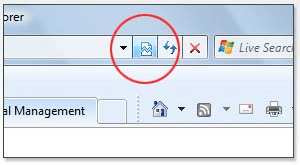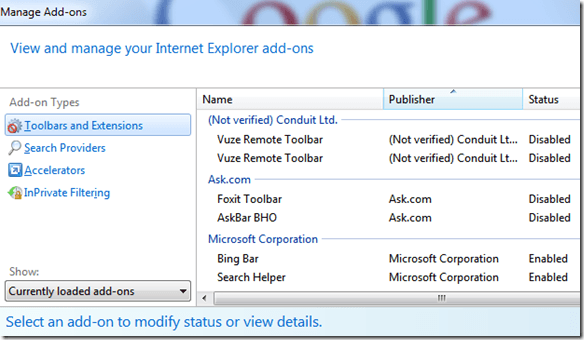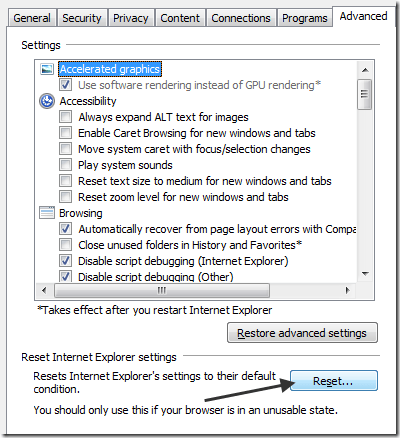ইন্টারনেট এক্সপ্লোরারের প্রতিটি নতুন সংস্করণ সহ, সর্বদা একটি নতুন সংকটের সমস্যা রয়েছে যা একের সাথে লড়াই করতে হবে! IE 9 একটি ভাল ধাপ এগিয়ে যে এটি অনেক মান সমর্থন করে এবং ওয়েব পেজ খুব সহজ নকশা করা হবে, কিন্তু এটি কিছু প্রযুক্তিগত সমস্যা আছে।
কখনও কখনও এটি ধীর, কখনও কখনও ফ্ল্যাশ ক্র্যাশ, কখনও কখনও ওয়েব পেজগুলি ' টি সঠিকভাবে প্রদর্শন, ইত্যাদি! এই নিবন্ধে, আমি উপরে উল্লিখিত বিষয়গুলি সহ IE 9 সহ চলমান বিভিন্ন সমস্যা চেষ্টা এবং তালিকা করতে যাচ্ছি।
আপনি IE সঙ্গে একটি ভিন্ন ধরণের সমস্যা চালানোর আছে 9 যে আমি এখানে তালিকাভুক্ত না আছে, একটি মন্তব্য পোস্ট করতে দ্বিধা বোধ করবেন না এবং আমি আপনার কাছে ফিরে আসব।
ওয়েবপেজটি সঠিকভাবে প্রদর্শন করা হচ্ছে না
আপনি যদি কোনও ওয়েব পেজ এবং উদাহরণস্বরূপ, লেআউট বা রং ইত্যাদি সঠিক দেখায় না, আপনি সমস্যার সমাধান করার জন্য IE 9 তে কিছু জিনিস চেষ্টা করে দেখতে পারেন।
প্রথমসামঞ্জস্য দেখুন। আপনি এড্রেস বারের সামান্য টর্নেডো আইকন ক্লিক করে এটি করতে পারেন।
এটি IE 9-তে সবচেয়ে প্রদর্শন সমস্যা ঠিক করতে থাকে যদি না হয়, তাহলে আপনি অন্য দুটি বিকল্পগুলি ব্যবহার করতে পারেন: ট্র্যাকিং সুরক্ষা চালু এবং হার্ডওয়্যার অ্যাক্সিলেশন বন্ধ করা।
ট্র্যাকিং সুরক্ষা মূলত IEPrivate ব্রাউজিং যা IE 8 এ ব্যবহৃত হয়। তারা শুধু নাম পরিবর্তন করেছে । একটি ওয়েবসাইটের জন্য এটি বন্ধ করার জন্য, আপনি ফিল্টার আইকনে ক্লিক করতে হবে যা ঠিকানা বারে প্রদর্শিত হবে।
যেটি হবে কোনও ফিল্টার করা সামগ্রী দেখান, যা সাধারণত স্ক্রিপ্টগুলি ইত্যাদি ওয়েবসাইটে চালায়। লক্ষ্য করুন যে ফ্ল্যাশ চালানোর সাইটগুলিতে আপনার যদি সমস্যা থাকে তবে আপনি ActiveX ফিল্টার বন্ধ করার চেষ্টা করতে পারেন যা ফ্ল্যাশকে সঠিকভাবে লোড হতে বাধা দিতে পারে।
IE 9 তে হার্ডওয়্যার এক্সিলারেশন বন্ধ করতে, ক্লিক করুন সরঞ্জামগুলিবোতামে, যা গিয়ার আইকন এবং ইন্টারনেট বিকল্পগুলিএ ক্লিক করুন।
উন্নতট্যাবে যান এবং
IE 9 লম্বা একটি ক্র্যাশ করে
p>যদি আপনি IE 9 ইনস্টল করেন এবং আপনি
"ইন্টারনেট এক্সপ্লোরার কাজ বন্ধ করে রেখেছেন" যেমন বার্তা পেয়ে থাকেন তাহলে
তাহলে আপনার হয়তো কিছু দূষিত ফাইল বা অন্যান্য গুরুতর সমস্যাগুলি হচ্ছে এখানে চেষ্টা করার সর্বোত্তম জিনিস হল IE 9 আনইনস্টল করা এবং এটি পুনরায় ইনস্টল করা।
আপনি IE 9 dll পুনরায় নিবন্ধন করার চেষ্টা করতে পারেন। কমান্ড প্রম্পটে যান এবং নিম্নলিখিত টাইপ করুন এবং প্রতিটি লাইন পরে এন্টার চাপুন:
regsvr32 softpub.dll
regsvr32 wintrust.dll
regsvr32 initpki.dll
regsvr32 dssenh.dll
regsvr32 rsa .dll
regsvr32 gpkcsp.dll
regsvr32 sccbase.dll
regsvr32 slbcsp.dll
regsvr32 cryptdlg.dll
যদি এটি না করে তবে আপনি দুটি অন্যান্য জিনিস চেষ্টা করতে পারেন: কোন অ্যাড-অন দিয়ে শুরু করবেন না এবং ইন্টারনেট এক্সপ্লোরার সেটিংস রিসেট করবেন।
আপনি স্টার্ট এবং টাইপ করতে ক্লিক করে এটি অ্যাড-অন সমস্যা কিনা তা দ্রুত পরীক্ষা করতে পারেন:
iexplorer.exe --extoff
সমস্যাটি যদি চলে যায়, তবে আপনি জানেন এটি একটি অ্যাড-অন। আপনি তারপর IE 9 যেতে পারেন, টুল আইকনে ক্লিক করুন, এবং অ্যাড-অনগুলি পরিচালনা চয়ন করুন। এগিয়ে যান এবং অ্যাড-অনগুলি নিষ্ক্রিয় করুন এবং তারপর সমস্যাটি ঘটছে তা দেখতে পুনরায় চালু করুন।
ইন্টারনেট এক্সপ্লোরার সেটিংস পুনরায় সেট করতে, যান সরঞ্জাম, ইন্টারনেট বিকল্পএবং তারপর উন্নতট্যাবটি। ইন্টারনেট এক্সপ্লোরার রিসেট করুন এবং নীচে স্ক্রোল করুন, রিসেট বোতামটি ক্লিক করুন। তারপর এটি আরও একবার ক্লিক করুন। এটি সম্পন্ন হওয়ার পরে, IE পুনঃসূচনা করুন।
আপনি IE 9 এর সাথে অন্যান্য সমস্যাগুলি করছেন এবং আপনি উপরের সমস্ত জিনিস চেষ্টা করেছেন, এটি কিছু তৃতীয় পক্ষের সফ্টওয়্যার যেমন- অ্যান্টি-ভাইরাস বা অন্য কিছু নিয়ে সমস্যা হতে পারে।
এই ক্ষেত্রে, এটি একটি নতুন ব্যবহারকারীর অ্যাকাউন্ট তৈরি এবং তৈরি করার জন্য সর্বোত্তম এবং তারপর দেখুন কিভাবে IE 9 আচরণ করে কখনও কখনও একটি নতুন ব্যবহারকারীর অ্যাকাউন্টের সাথে, জিনিসগুলি আরও ভাল কাজ শুরু করে যদি এইরকম হয়, তবে আপনার বর্তমান প্রোফাইলের মাধ্যমে কিছু ভুল হয়ে যায়।
আশা করি, যেগুলি কিছু IE 9 এর সাথে রয়েছে এমন প্রধান সমস্যাগুলির সাথে সাহায্য করে। যদি আপনার কোনও প্রশ্ন থাকে, সাহায্য করার চেষ্টা করব!